В прошлой публикации мы установили и настроили Sublime Text в качестве редактора для написания кода на Java.
- о компиляции и запуске Java-программ из консоли
- как выводить в нее корректный русский текст
- способ отображения байт-кода
На первых порах начинающему программисту очень важно научиться выполнять необходимые действия минимальными средствами, чтобы:
- иметь представление, что происходит «под капотом»
- не быть зависимым от среды разработки
- не превратиться в специалиста по нажиманию кнопок в инструментах для профессионалов
- не оказаться беспомощным за их пределами
Вам сейчас нужно максимально набить шишек, находясь в спартанских условиях, которые закалят и научат самостоятельно и оперативно решать возникающие проблемы. Это придаст уверенности и повысит вашу экспертность.
Есть такое понятие — профессиональный кругозор. Он важен для людей любой профессии. Программисты — не исключение. Если человек хочет стать настоящим разработчиком, обладающим фундаментальными знаниями, а не поверхностными и неструктурированными, то ему нужно изучать возможности языка последовательно и системно. Компиляция и запуск — это основа основ, это база, мимо которой никак нельзя пройти.
Java. 02. Компиляция, запуск и создание JAR на примере простой программы
Компилировать и запускать программы на первых порах мы будем из консоли. В этой и последующих статьях мы будем много работать с этим инструментом. Это важный навык, который используется программистами повсеместно.
1. Компиляция
Откроем в Sublime Text терминал, нажав Ctrl + Alt + T (при этом файл MyFirstApp.java должен быть открыт в редакторе). Обязательно проверьте, что терминал запустился в папке StartJava (или где вы сохранили класс).
Для компиляции воспользуемся уже знакомой утилитой javac (java compiler, компилятор java). Она нужна для преобразования Java-кода в язык виртуальной машины (байт-код).
В терминале пишем команду javac MyFirstApp.java:
Отсутствие каких-либо сообщений свидетельствует о том, что компилятор не нашел ошибок в нашем коде. Результатом его работы стал файл MyFirstApp.class.
На текущем этапе директория содержит два файла:
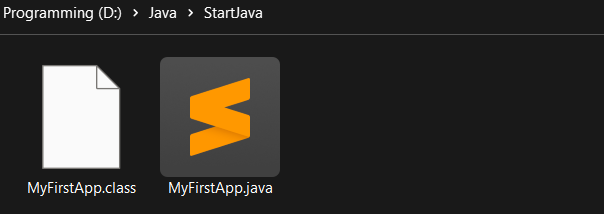
Как мы уже знаем, MyFirstApp.class содержит байт-код. Для его исполнения воспользуемся утилитой java. Именно она стартует JVM, которая, в свою очередь, запустит класс MyFirstApp.
Пишем java MyFirstApp:
Программа отработала верно, выведя в консоль WORA.
Обратите внимание, что необходимо указать не имя файла MyFirstApp.class, а имя класса. При этом писать какое-либо расширение не нужно. Утилита java принимает в качестве параметра именно имя класса, а не имя файла, где он находится.
3. Вывод байт-кода
Java как скомпилировать программу

Итак, после установки JDK создадим первое приложение на языке Java. Что необходимо для создания программы на Java? Прежде всего нам надо написать код программы, и для этого нужен текстовый редактор. Можно использовать любой текстовый редактор, например, Notepad++.
Уроки Java для начинающих #3 | Компиляция программы
И чтобы превратить код программы в исполняемое приложение необходим компилятор. После установки JDK все файлы по умолчанию помещаются в каталог C:Program FilesJavajdk-[номер_версии] (при использовании ОС Windows). В моем случае это каталог C:Program FilesJavajdk-19 . Если мы откроем в нем подкаталог bin , то мы сможем увидеть в нем ряд утилит. Нас прежде всего интересует утилита компилятора javac . Чтобы скомпилировать класс программы, нам надо передать ее код этому компилятору.
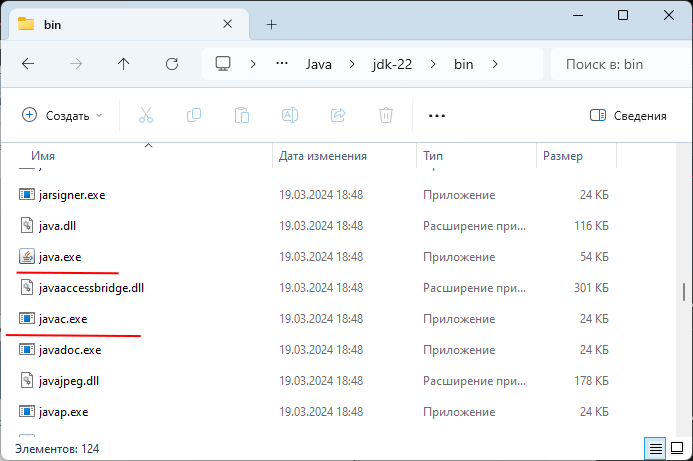
Также следует отметить другую утилиту из этой папки — java.exe, которая позволяет запускать скомпилированную программу.
Итак, создадим на жестком диске какой-нибудь каталог, в котором будут располагаться файлы с исходным кодом на языке Java. Допустим, это будет каталог C:/Java . Затем создадим в этом каталоге текстовый файл, который переименуем в Program.java . Откроем этот файл в любом текстовом редакторе и наберем в нем следующую программу:
public class Program < public static void main (String args[])< System.out.println(«Hello Java!»); >>
Java является объектно-ориентированным языком, поэтому вся программа представляется в виде набора взаимодействующих классов. В данном случае определен один класс Program.
При определении класса вначале идет модификатор доступа public , который указывает, что данный класс будет доступен всем, то есть мы сможем его запустить из командной строки. Далее идет ключевое слово class , а затем название класса. То есть класс называется Program. После названия в фигурных скобках расположено содержимое класса.
Класс может содержать различные переменные и методы. В данном случае у нас объявлен один метод main . Это главный метод в любой программе на Java, он является входной точкой программы и с него начинается все управление. Он обязательно должен присутствовать в программе.
Метод main также имеет модификатор public . Слово static указывает, что метод main — статический, а слово void — что он не возвращает никакого значения. Позже мы подробнее разберем, что все это значит.
Далее в скобках у нас идут параметры метода — String args[] — это массив args, который хранит значения типа String , то есть строки. В данном случае ни нам пока не нужны, но в реальной программе это те строковые параметры, которые передаются при запуске программы из командной строки.
После списка параметров в фигурных скобках идет тело метода — это собственно те инструкции, которые и будет выполнять метод. В данном случае фактически определени определена только одна инструкция — вывод на консоль некоторой строки. Для вывода на консоль используется встроенный метод System.out.println() . В этот метод передается выводимая строка. Каждая инструкция завершается точкой с запятой.
Теперь скомпилируем написанную программу. Откроем командную строку (в Windows) или терминал в Linux/MacOS и введем там соответствующие команды. Первым делом перейдем в каталог, где лежит наш файл с программой с помощью команды:
cd C:Java
В данном случае файл находится в каталоге C:Java.
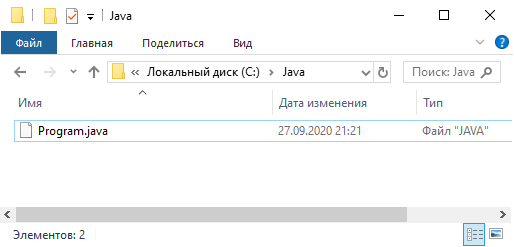
Затем cкомпилируем программу с помощью команды
C:Java>»C:Program FilesJavajdk-19binjavac» Program.java
Обратите внимание, что весь путь к компилятору javac берется в кавычки, а затем через пробел идет название нашего файла, который содержит класс программы.
После этого программа компилируется в байт-код, и в каталоге C:Java можно будет найти новый файл Program.class . Это и будет файл с байт-кодом программы. Теперь нам надо его запустить с помощью утилиты java:
C:Java>»C:Program FilesJavajdk-19binjava» Program
Здесь уже расширение у файла не надо использовать.
Для ОС Windows весь процесс будет выглядеть следующим образом:
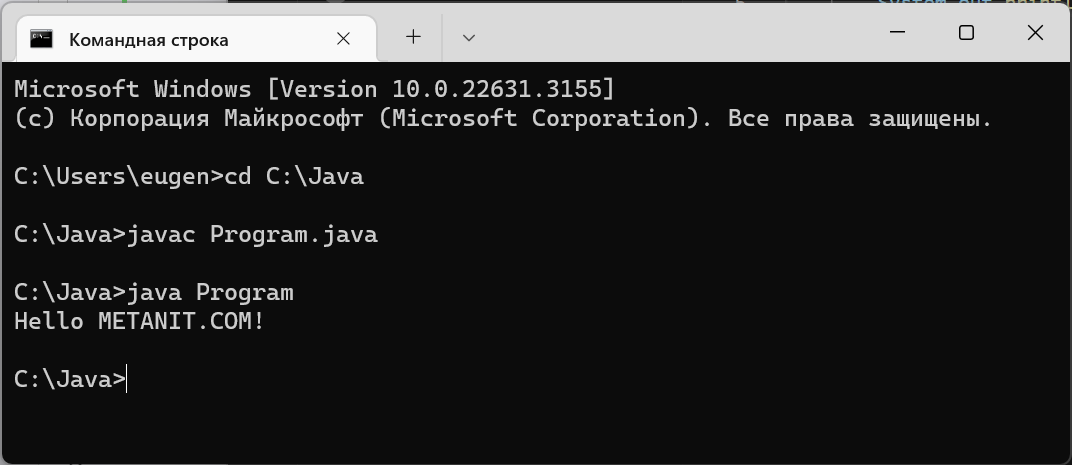
Добавление java в переменную Path
Для компиляции приходится вводить полный путь к комилятору javac, что может быть сопряжено с ошибками при вводе, да и каждый раз вводить полный путь тоже неудобно. Чтобы в дальнейшем облегчить работу, добавим путь к JDK в переменную PATH в переменных среды. Если мы работаем в Windows, то для добавления переменной среды через поиск найдем найдем параметр Изменение системных переменных среды . Для этого введем в поле поиска «Изменение системных переменных среды»:
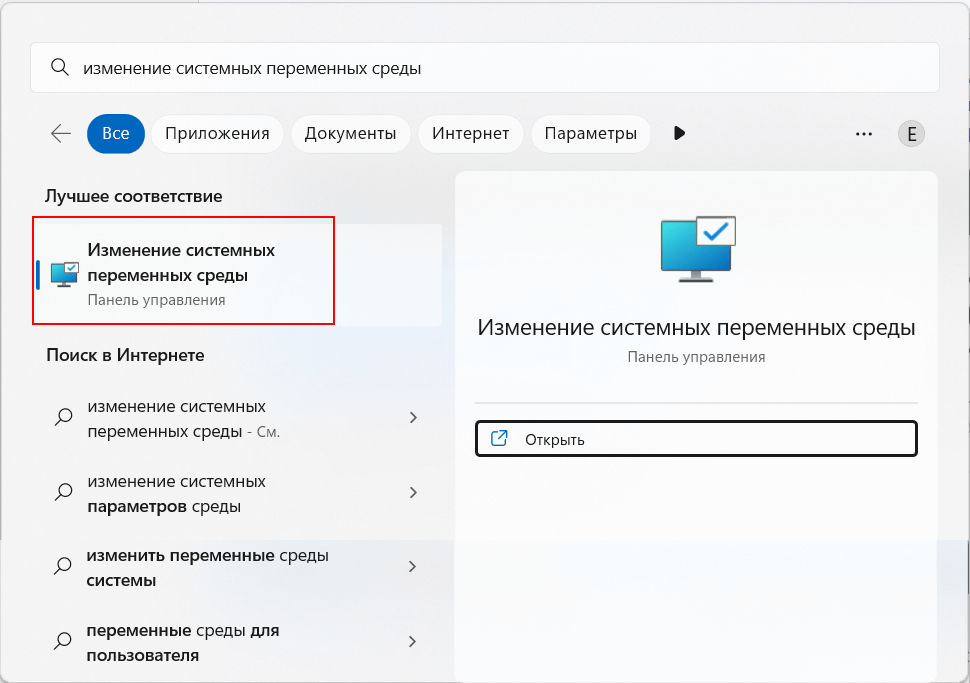
Выберем пункт Изменение системных переменных среды . И сначала нам откроется окно «Свойства системы», где нажмем на кнопку Переменные среды :
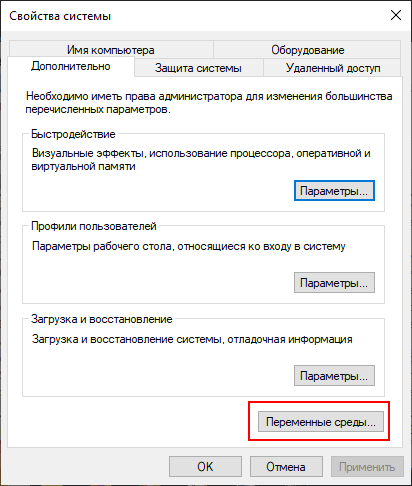
Затем нам откроется окно, где мы можем увидеть все переменные среды. (Также можно перейти через Параметры и пункт Система ->Дополнительные параметры системы ->Переменные среды )
Здесь нам нужно исправить системную переменную Path . Для этого выделим ее и нажмем на кнопку «Изменить»:
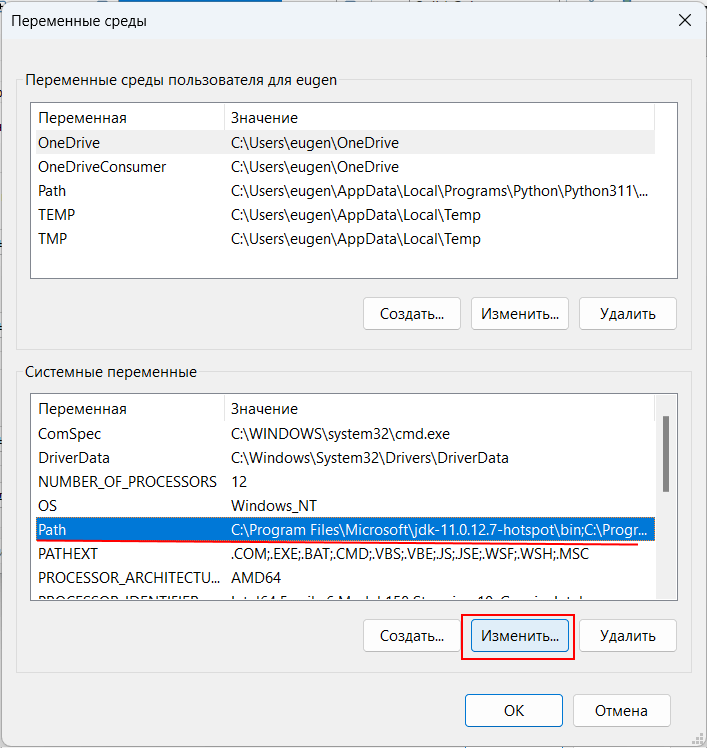
В эту переменную Path нам надо добавить путь к инструментам JDK. И тут есть два момента. Во-первых, при установке jdk по умолчанию ряд утилит также устанавливаются в папку C:Program FilesCommon FilesOracleJavajavapath . В том числе это такие файлы как java.exe и javac.exe. И путь к этой папке по умолчанию добавляется в перемнную Path. То есть мы можем использовать этот путь.
Второй момент — в последних сборках Windows компания Microsoft также устанавливает свои сборки JDK, точнее OpenJDK, которые также по умолчанию добавляются в переменную Path и которые мы также можем использовать. Но у этих сборок есть большой минус — они применяют одну из прошлых версий JDK (обычно это LTS-сборки). Например, в моем случае это 11-я версия, но текущая версия может отличаться (например, на написание данной статьи текущей являлась версия 19).
Чтобы использовать последнюю версию среди путей в переменной Path убедимся, что путь C:Program FilesCommon FilesOracleJavajavapath располагается выше путей к сборкам JDK от Microsoft. Для перемещения определенного пути вверх среди переменных среды можно использовать кнопку «Вверх:
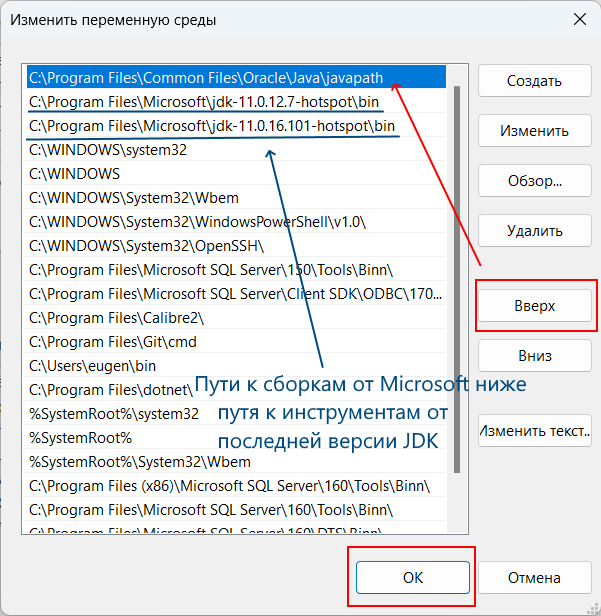
Также можно напрямую использовать путь к JDK.
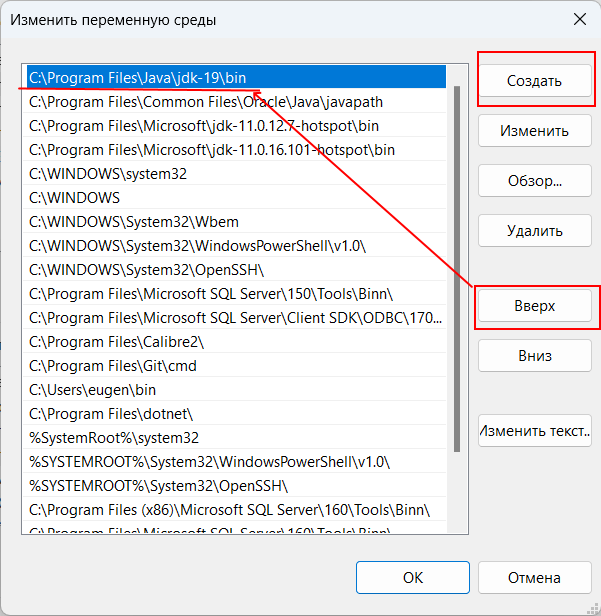
Для создания новой переменной надо нажать на кнопку «Создать» и ввести в новое поле путь «C:Program FilesJavajdk-[номер_версии]bin». Но опять же его следуется с помощью кнопки Вверх поместить над путями к OpenJDK от Microsoft.
После установки переменной Path перейдем к командной строке/терминалу (в более старых версиях Windows может потребоваться перезауск командной строки) и для проверки версии введем команду
java -version
Консоль нам должна в ответ ввести номер только что установленной версии JDK (в моем случае 19-й версии):
java version «19.0.1» 2022-10-18 Java(TM) SE Runtime Environment (build 19.0.1+10-21) Java HotSpot(TM) 64-Bit Server VM (build 19.0.1+10-21, mixed mode, sharing)
И после этого можно вводить только названия утилит без полных путей:
Источник: metanit.com
Работа с Java в командной строке
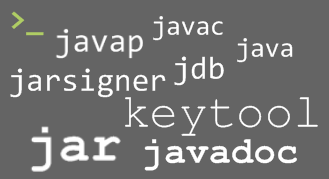
Сейчас уже никто не создает программы в консоли. Используя любимую IDE, разработчик чувствует себя неуютно за чужим компьютером, где её нет.
Решив разобраться в работе Ant и Maven, я поймал себя на том, что не смогу собрать приложение без них в консоли.
В данной статье я постарался уместить все этапы проектирования демонстрационного приложения, чтобы не искать справку по каждой команде на просторах Интернета.
От простого к .
Каждая программа обычно содержится в отдельном каталоге. Я придерживаюсь правила создавать в этом каталоге по крайней мере две папки: src и bin. В первой содержатся исходные коды, во второй — результат компиляции. В данных папках будет структура каталогов, зависящая от пакетов.
Один файл
Можно сделать и без лишних папок.
Берем сам файл HelloWorld.java.
public class HelloWorld < public static void main(String[] args) < System.out.println(«Hello World!»); >>
Переходим в каталог, где лежит данный файл, и выполняем команды.
javac HelloWorld.java
В данной папке появится файл HelloWorld.class. Значит программа скомпилирована. Чтобы запустить
java -classpath . HelloWorld
Отделяем бинарные файлы от исходников
Теперь сделаем тоже самое, но с каталогами. Создадим каталог HelloWorld и в нем две папки src и bin.
Компилируем
javac -d bin src/HelloWorld.java
Здесь мы указали, что бинарные файлы будут сохраняться в отдельную папку bin и не путаться с исходниками.
java -classpath ./bin HelloWorld
Используем пакеты
А то, вдруг, программа перестанет быть просто HelloWorld-ом. Пакетам лучше давать понятное и уникальное имя. Это позволит добавить данную программу в другой проект без конфликта имен.
Прочитав некоторые статьи, можно подумать, что для имени пакета обязательно нужен домен. Это не так. Домены — это удобный способ добиться уникальности. Если своего домена нет, воспользуйтесь аккаунтом на сайте (например, ru.habrahabr.mylogin). Он будет уникальным. Учтите, что имена пакетов должны быть в нижнем регистре.
И избегайте использования спецсимволов. Проблемы возникают из-за разных платформ и файловых систем.
Поместим наш класс в пакет с именем com.qwertovsky.helloworld. Для этого добавим в начало файла строчку
package com.qwertovsky.helloworld;
В каталоге src создадим дополнительные каталоги, чтобы путь к файлу выглядел так: src/com/qwertovsky/helloworld/HelloWorld.java.
Компилируем
javac -d bin src/com/qwertovsky/helloworld/HelloWorld.java
В каталоге bin автоматически создастся структура каталогов как и в src.
HelloWorld ‘—bin ‘ ‘—com ‘ ‘—qwertovsky ‘ ‘—helloworld ‘ ‘—HelloWorld.class ‘—src ‘—com ‘—qwertovsky ‘—helloworld ‘—HelloWorld.java
java -classpath ./bin com.qwertovsky.helloworld.HelloWorld
Если в программе несколько файлов
HelloWorld.java
package com.qwertovsky.helloworld; public class HelloWorld < public static void main(String[] args) < int a=2; int b=3; Calculator calc=new Calculator(); System.out.println(«Hello World!»); System.out.println(a+»+»+b+» java»>package com.qwertovsky.helloworld; import com.qwertovsky.helloworld.operation.Adder; public class Calculator < public int sum(int. a) < Adder adder=new Adder(); for(int i:a) < adder.add(i); >return adder.getSum(); > >
Adder.java
package com.qwertovsky.helloworld.operation; public class Adder < private int sum; public Adder() < sum=0; >public Adder(int a) < this.sum=a; >public void add(int b) < sum+=b; >public int getSum() < return sum; >>
Компилируем
javac -d bin src/com/qwertovsky/helloworld/HelloWorld.java srccomqwertovskyhelloworldHelloWorld.java:9: cannot find symbol symbol : class Calculator location: class com.qwertovsky.helloworld.HelloWorld Calculator calc=new Calculator(); ^ srccomqwertovskyhelloworldHelloWorld.java:9: cannot find symbol symbol : class Calculator location: class com.qwertovsky.helloworld.HelloWorld Calculator calc=new Calculator(); ^ 2 errors
Ошибка возникла из-за того, что для компиляции нужны файлы с исходными кодами классов, которые используются (класс Calculator). Надо указать компилятору каталог с файлами с помощью ключа -sourcepath.
Компилируем
javac -sourcepath ./src -d bin src/com/qwertovsky/helloworld/HelloWorld.java
java -classpath ./bin com.qwertovsky.helloworld.HelloWorld Hello Word 2+3=5
Если удивляет результат
Есть возможность запустить отладчик. Для этого существует jdb.
Сначала компилируем с ключом -g, чтобы у отладчика была информация.
javac -g -sourcepath ./src -d bin src/com/qwertovsky/helloworld/HelloWorld.java
Запускаем отладчик
jdb -classpath bin -sourcepath src com.qwertovsky.helloworld.HelloWorld Initializing jdb . >
Отладчик запускает свой внутренний терминал для ввода команд. Справку по последним можно вывести с помощью команды help.
Указываем точку прерывания на 9 строке в классе Calculator
> stop at com.qwertovsky.helloworld.Calculator:9 Deferring breakpoint com.qwertovsky.helloworld.Calculator:9. It will be set after the class is loaded.
Запускаем на выполнение.
> run run com.qwertovsky.helloworld.HelloWorld Set uncaught java.lang.Throwable Set deferred uncaught java.lang.Throwable > VM Started: Set deferred breakpoint com.qwertovsky.helloworld.Calculator:9 Hello World! Breakpoint hit: «thread=main», com.qwertovsky.helloworld.Calculator.sum(), line=9 bci=0 9 Adder adder=new Adder();
Чтобы соориентироваться можно вывести кусок исходного кода, где в данный момент находится курссор.
main[1] list 5 public class Calculator 6 < 7 public int sum(int. a) 8 < 9 =>Adder adder=new Adder(); 10 for(int i:a) 11 < 12 adder.add(i); 13 >14 return adder.getSum();
Узнаем, что из себя представляет переменная а.
main[1] print a a = instance of int[2] (id=340) main[1] dump a a = < 2, 3 >main[1] stop at com.qwertovsky.helloworld.operation.Adder:19 Deferring breakpoint com.qwertovsky.helloworld.operation.Adder:19. It will be set after the class is loaded.
Продолжим исполнение.
main[1] cont > Set deferred breakpoint com.qwertovsky.helloworld.operation.Adder:19 Breakpoint hit: «thread=main», com.qwertovsky.helloworld.operation.Adder.add(), line=19 bci=0 19 sum+=b; main[1] list 15 > 16 17 public void add(int b) 18 < 19 =>sum+=b; 20 > 21 22 public int getSum() 23 < 24 return sum; main[1] print sum sum = 0 main[1] print b b = 2
Выполним код в текущей строке и увидим, что sum стала равняться 2.
main[1] step > Step completed: «thread=main», com.qwertovsky.helloworld.operation.Adder.add(), line=20 bci=10 20 > main[1] print sum sum = 2
Поднимемся из класса Adder в вызвавший его класс Calculator.
main[1] step up > Step completed: «thread=main», com.qwertovsky.helloworld.Calculator.sum(), line=10 bci=36 10 for(int i:a)
Удаляем точку прерывания
main[1] clear com.qwertovsky.helloworld.operation.Adder:19 Removed: breakpoint com.qwertovsky.helloworld.operation.Adder:19 main[1] step > Step completed: «thread=main», com.qwertovsky.helloworld.Calculator.sum(), line=12 bci=30 12 adder.add(i);
Можно избежать захода в методы, используя команду next.
main[1] next > Step completed: «thread=main», com.qwertovsky.helloworld.Calculator.sum(), line=10 bci=36 10 for(int i:a) main[1] next > Step completed: «thread=main», com.qwertovsky.helloworld.Calculator.sum(), line=14 bci=42 14 return adder.getSum();
Проверяем значение выражения и завершаем выполнение.
main[1] eval adder.getSum() adder.getSum() = 5 main[1] cont > 2+3=5 The application exited
Хорошо бы протестировать
Используем JUnit.
Компилируем
mkdir test_bin javac -classpath lib/path/junit-4.8.2.jar -sourcepath ./src -d test_bin test/com/qwertovsky/helloworld/TestCalculator.java
Запускаем. В качестве разделителя нескольких путей в classpath в Windows используется ‘;’, в Linux — ‘:’. В консоли Cygwin не работают оба разделителя. Возможно, должен работать ‘;’, но он воспринимается как разделитель команд.
java -classpath lib/path/junit-4.8.2.jar:./test_bin org.junit.runner.JUnitCore com.qwertovsky.helloworld.TestCalculator JUnit version 4.8.2 . Time: 0,031 OK (4 tests)
Создадим библиотеку
Класс Calculator оказался полезным и может быть использован во многих проектах. Перенесем всё, что касается класса Calculator в отдельный проект.
HelloWorld ‘—bin ‘—src ‘—com ‘—qwertovsky ‘—helloworld ‘—HelloWorld.java Сalculator ‘—bin ‘—src ‘ ‘—com ‘ ‘—qwertovsky ‘ ‘—calculator ‘ ‘—Calculator.java ‘ ‘—operation ‘ ‘—Adder.java ‘—test ‘—com ‘—qwertovsky ‘—calculator ‘—TestCalculator.java
Измените также назавания пакетов в исходных текстах. В HelloWorld.java нужно будет добавить строку
import com.qwertovsky.calculator.Calculator;
Компилируем.
cd Calculator javac -sourcepath src -d bin src/com/qwertovsky/calculator/Calculator.java
Делаем архив jar
jar cvf calculator.jar -C bin . added manifest adding: com/(in = 0) (out= 0)(stored 0%) adding: com/qwertovsky/(in = 0) (out= 0)(stored 0%) adding: com/qwertovsky/calculator/(in = 0) (out= 0)(stored 0%) adding: com/qwertovsky/calculator/Calculator.class(in = 497) (out= 373)(deflated 24%) adding: com/qwertovsky/calculator/operation/(in = 0) (out= 0)(stored 0%) adding: com/qwertovsky/calculator/operation/Adder.class(in = 441) (out= 299)(deflated 32%)
С помощью ключа -C мы запустили программу в каталоге bin.
Надо узнать, что у библиотеки внутри
Можно распаковать архив zip-распаковщиком и посмотреть, какие классы есть в библиотеке.
Информацию о любом классе можно получить с помощью дизассемблера javap.
javap -c -classpath calculator.jar com.qwertovsky.calculator.Calculator Compiled from «Calculator.java» public class com.qwertovsky.calculator.Calculator extends java.lang.Object< public com.qwertovsky.calculator.Calculator(); Code: 0: aload_0 1: invokespecial #1; //Method java/lang/Object.»»:()V 4: return public int sum(int[]); Code: 0: new #2; //class com/qwertovsky/calculator/operation/Adder 3: dup 4: invokespecial #3; //Method com/qwertovsky/calculator/operation/Adder.»»:()V 7: astore_2 8: aload_1 9: astore_3 10: aload_3 11: arraylength 12: istore 4 14: iconst_0 15: istore 5 17: iload 5 19: iload 4 21: if_icmpge 42 24: aload_3 25: iload 5 27: iaload 28: istore 6 30: aload_2 31: iload 6 33: invokevirtual #4; //Method com/qwertovsky/calculator/operation/Adder.add:(I)V 36: iinc 5, 1 39: goto 17 42: aload_2 43: invokevirtual #5; //Method com/qwertovsky/calculator/operation/Adder.getSum:()I 46: ireturn >
Из результата видно, что класс содержит кроме пустого конструктора, ещё один метод sum, внутри которого в цикле вызывается метод add класса Adder. По завершении метода sum, вызывается Adder.getSum().
Без ключа -c программа выдаст только список переменных и методов (если использовать -private, то всех).
javap -private -classpath calculator.jar com.qwertovsky.calculator.operation.Adder Compiled from «Adder.java» public class com.qwertovsky.calculator.operation.Adder extends java.lang.Object
Лучше снабдить библиотеку документацией
Изменим для этого класс калькулятора.
Документацию можно создать следующей командой. При ошибке программа выдаст список возможных опций.
mkdir doc javadoc -d doc -charset utf-8 -sourcepath src -author -subpackages com.qwertovsky.calculator
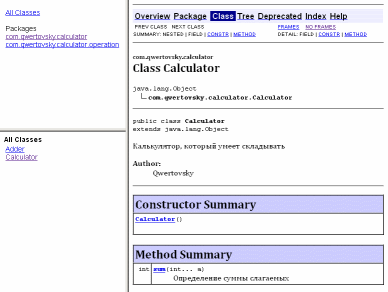
В результате получиться следующее
Можно подписать jar-архив
Если требуется подписать свою библиотеку цифровой подписью, на помощь придут keytool и jarsigner.
Генерируем подпись.
keytool -genkey -keyalg rsa -keysize 2048 -alias qwertokey -keystore path/to/qwerto.keystore Enter keystore password: Re-enter new password: What is your first and last name? [Unknown]: Valery Qwertovsky What is the name of your organizational unit? [Unknown]: Qwertovsky What is the name of your organization? [Unknown]: Qwertovsky What is the name of your City or Locality? [Unknown]: Tver What is the name of your State or Province? [Unknown]: Tverskaya obl. What is the two-letter country code for this unit? [Unknown]: RU Is CN=Valery Qwertovsky, OU=Qwertovsky, O=Qwertovsky, L=Tver, ST=Tverskaya obl., C=RU correct? [no]: y Enter key password for (RETURN if same as keystore password): Re-enter new password:
Генерируем Certificate Signing Request (CSR)
keytool -certreq -file path/to/qwertokey.crt -alias qwertokey -keystore path/to/qwerto.keystore
Содержимое полученного файла отправляем в центр сертификации. От центра сертификации получаем сертификат. Сохраняем его в файле (например, qwertokey.cer) и импортируем в хранилище
keytool -import -trustcacerts -keystore path/to/qwert.keystore -alias qwertokey -file path/to/qwertokey.cer
Подписываем jar-архив
jarsigner -keystore path/to/qwerto.keystore calculator.jar qwertokey
Файл qwertokey.cer отправляем всем, кто хочет проверить архив. Проверяется он так
jarsigner -verify -verbose -certs -keystore path/to/qwerto.keystore calculator.jar
Использование библиотеки
Есть программа HelloWorld, которая использует библиотечный класс Calculator. Чтобы скомпилировать и запустить программу, нужно присоединить библиотеку.
Компилируем
cd HelloWorld javac -sourcepath src -d bin -classpath path/to/calculator.jar src/com/qwertovsky/helloworld/HelloWorld.java
java -classpath bin:path/to/calculator.jar com.qwertovsky.helloworld.HelloWorld
Собираем программу
Это можно сделать по-разному.
Первый способ
cd HelloWorld echo main-class: com.qwertovsky.helloworld.HelloWorld>manifest.mf echo class-path: lib/calculator.jar >>manifest.mf mkdir lib cp path/to/calculator.jar lib/calculator.jar jar -cmf manifest.mf helloworld.jar -C bin .
Здесь есть тонкости.
В строке
main-class: com.qwertovsky.helloworld.HelloWorld
не должно быть пробелов в конце.
Вторая тонкость описана в [3]: в этой же строке должен стоять перенос на следующую строку. Это если манифест помещается в архив сторонним архиватором.
Программа jar не включит в манифест последнюю строку из манифеста, если в конце не стоит перенос строки.
Ещё момент: в манифесте не должно быть пустых строк между строками. Будет выдана ошибка «java.io.IOException: invalid manifest format».
При использовании команды echo надо следить только за пробелом в конце строки с main-class.
Второй способ
cd HelloWorld echo class-path: lib/calculator.jar >manifest.mf mkdir lib cp path/to/calculator.jar lib/calculator.jar jar -cmef manifest.mf com.qwertovsky.helloworld.HelloWorld helloworld.jar -C bin .
В данном способе избегаем ошибки с пробелом в main-class.
Третий способ
cd HelloWorld mkdir lib cd lib jar -xvf path/to/calculator.jar com/ created: com/ created: com/qwertovsky/ created: com/qwertovsky/calculator/ inflated: com/qwertovsky/calculator/Calculator.class created: com/qwertovsky/calculator/operation/ inflated: com/qwertovsky/calculator/operation/Adder.class cd .. cp -r bin/* lib/ jar -cef com.qwertovsky.helloworld.HelloWorld helloworld.jar -C lib . rm -r lib
Включили код нужной библиотеки в исполняемый файл.
Запуск исполняемого jar-файла
Файл calculator.jar исполняемым не является. А вот helloworld.jar можно запустить.
Если архив был создан первыми двумя способами, то рядом с ним в одном каталоге должна находится папка lib с файлом calculator.jar. Такие ограничения из-за того, что в манифесте в class-path указан путь относительно исполняемого файла.
cd Calculator ls ../HelloWorld/lib calculator.jar java -jar ../HelloWorld/helloworld.jar
При использовании третьего способа нужные библиотеки включаются в исполняемый файл. Держать рядом нужные библиотеки не требуется. Запускается аналогично.
java -jar ../HelloWorld/helloworld.jar
Как быть с приложениями JavaEE
Аналогично. Только библиотеки для компиляции нужно брать у сервера приложений, который используется. Если я использую JBoss, то для компиляции сервлета мне нужно будет выполнить примерно следующее
javac -classpath path/to/jboss/common/lib/jboss-servlet*.jar -d ./classes src/com/qwertovsky/app/servlets/MenuSt.java
Структура архива JavaEE-приложения должна соответствовать определенному формату. Например
my.ear `—META-INF | `—manifest.mf `—lib | `—mylib.jar `—my.war | `—META-INF | | `—manifest.mf | `—WEB-INF | | `—lib | | | `—myweblib.jar | | `—classes | | | `—com | | | `—. | | `—web.xml | `—index.html | `— `—myejb.jar
Способы запуска приложения на самом сервере с помощью командной строки для каждого сервера различны.
Источник: habr.com